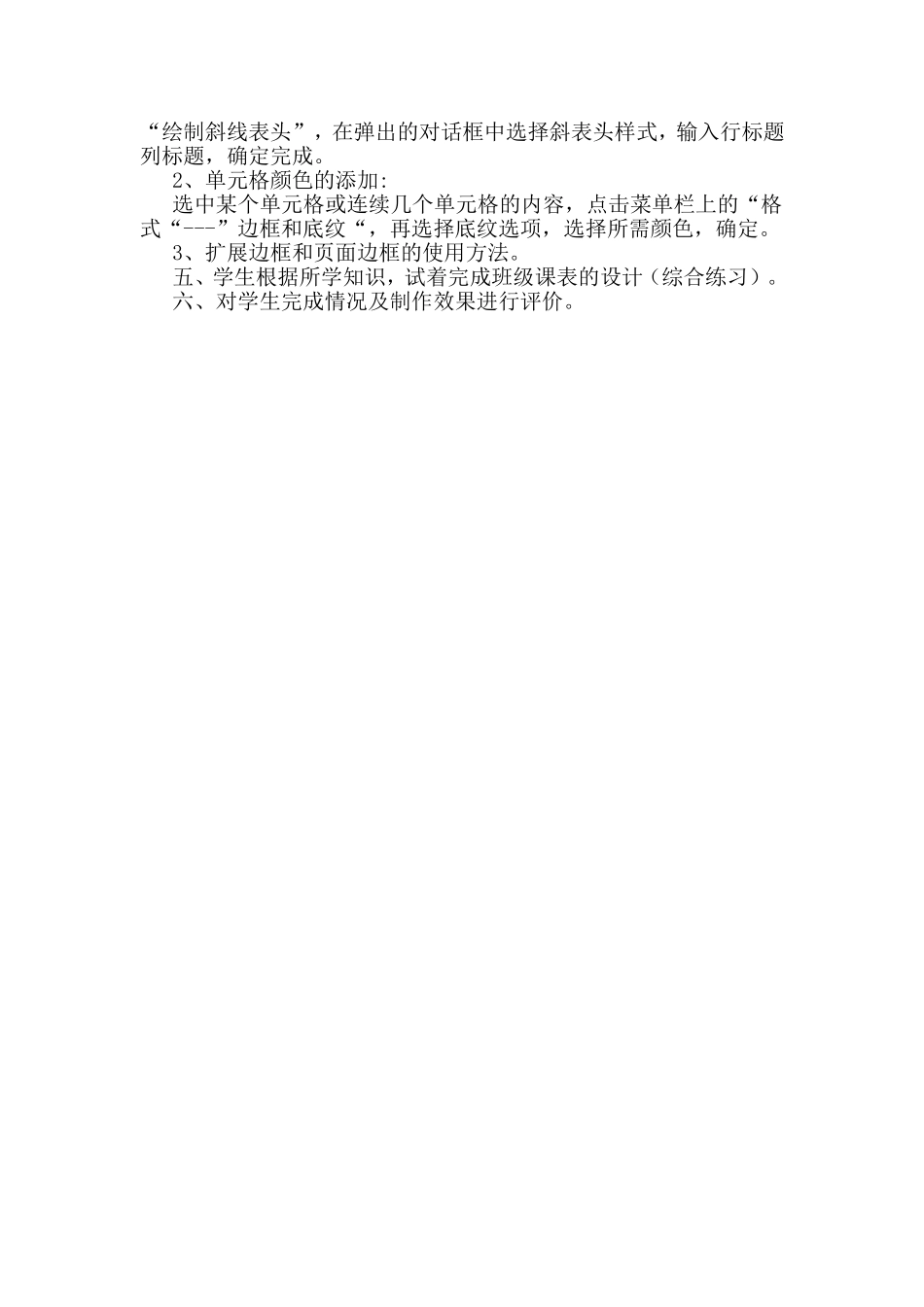Word中插入表格及其修改操作目标:1、学会在Word中插入表格并修改。2、学会设置表格属性。重难点:1、表格的合并、拆分。2、表格背景颜色的设置。教学准备:学生机房。教学过程:一、表格的构成:标题、行、列、单元格和边框。二、基本表格的插入。点击菜单栏上的“表格”----“插入”-----“表格”,设置列数和行数。1、展示Word中最基本的表格插入,输入内容。姓名性别班级电子邮箱小组分工沈静女一班12387@qq.com文字何旭男三班Wydf@163.com图片王明男四班78678124@qq.com多媒体2、设置单元格对齐方式。选中表格,点击右键,选择单元格对齐方式,选择合适的对齐方式。姓名性别班级电子邮箱小组分工沈静女一班12387@qq.com文字何旭男三班Wydf@163.com图片王明男四班78678124@qq.com多媒体3、设置行高或列宽选中需要修改行高度、列宽度的行、列或连续行、列,点击鼠标右键,选中表格属性,选择指定行高或列宽,确定。4、学生练习2分钟。三、特殊表格的制作。1、单元格合并选中相邻两个或以上单元格,点击鼠标右键,选择合并单元格。(注意:合并单元格只能是相邻的单元格,不相邻的单元格是不能进行合并操作的)2、拆分单元格选中某个单元格,点击鼠标右键,选择拆分单元格,设置好需要拆分出来的行数和列数,点确定完成。3、学生练习5分钟。四、斜表头制作方法。1、选择需要制作斜表头的单元格,点击菜单栏上的“表格”---“绘制斜线表头”,在弹出的对话框中选择斜表头样式,输入行标题列标题,确定完成。2、单元格颜色的添加:选中某个单元格或连续几个单元格的内容,点击菜单栏上的“格式“---”边框和底纹“,再选择底纹选项,选择所需颜色,确定。3、扩展边框和页面边框的使用方法。五、学生根据所学知识,试着完成班级课表的设计(综合练习)。六、对学生完成情况及制作效果进行评价。